Når du åpner utskriftsdialogboksen fra et program i Windows 10, viser dialogboksen Skriv ut alle tilkoblede skrivere. I tillegg til fysiske skrivere, viser dialogboksen også virtuelle skrivere som Microsoft Print til PDF og Microsoft XPS Document Writer.
Som du sikkert vet, kan Microsoft Print til PDF deg lagre dokumenter som PDF-filer. Tilsvarende lar Microsoft XPS Document Writer deg lagre en fil i OpenXPS Document format (.oxps). Det er et dedikert program kalt XPS Viewer innebygd i Windows 10 for å åpne .oxps-dokumenter.
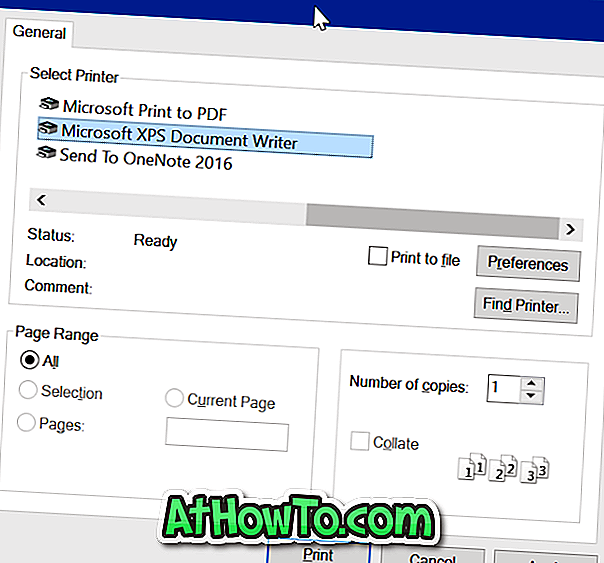
OpenXPS-dokumentet er et mindre kjent dokumentformat, fordi de fleste brukere foretrekker å bruke PDF for å lagre og dele dokumenter. Hvis du ikke bruker OpenXPS-dokumentformat eller ikke lagrer dokumenter i .oxps-format på PCen, kan du vurdere å fjerne Microsoft XPS-dokumentformatoppføring fra dialogboksen Skriv ut.
Windows 10, som tidligere versjoner, gjør at du enkelt kan fjerne oppføringer fra dialogboksen Skriv ut. Faktisk er det en bestemmelse om å fullstendig slå av Microsoft XPS Document Writer-funksjonen.
Følg instruksjonene i en av metodene nedenfor for å slå av eller fjerne Microsoft XPS Document Writer i Windows 10.
Metode 1 av 3
Fjern Microsoft XPS Document Writer fra Utskriftsdialogboksen
Trinn 1: Åpne innstillinger-appen enten ved å klikke på tannhjulikonet i den øvre venstre ruten på Start-menyen eller samtidig trykke på Windows-logo og I-taster.
Trinn 2: I appen Innstillinger navigerer du til Enheter > Skrivere og skannere . Du bør nå se alle tilkoblede skrivere og skannere, hvis noen. I delen Skrivere og skannere ser du også Microsoft XPS Document Writer-oppføring blant andre oppføringer.
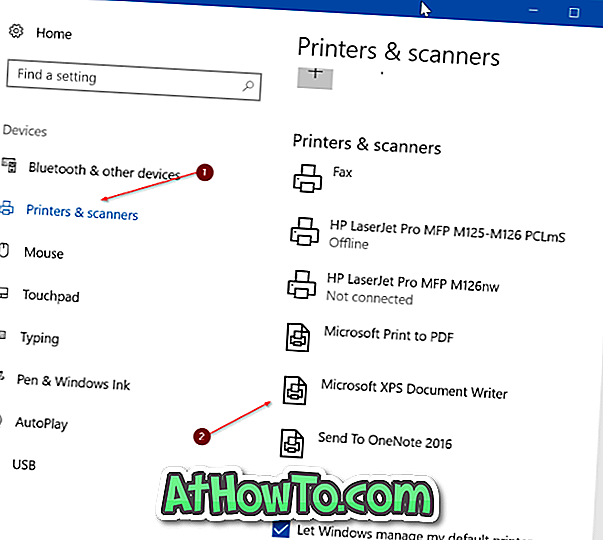
Trinn 3: Klikk på Microsoft XPS Document Writer- oppføring for å se Åpne kø, Administrer og fjern Enhetsoppføring.
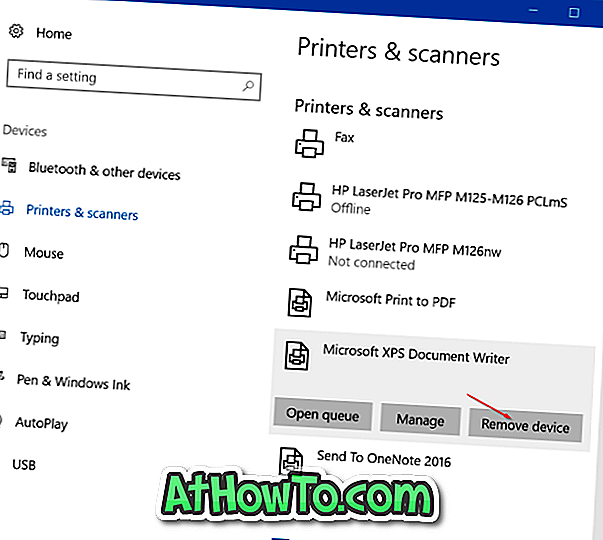
Trinn 4: Til slutt klikker du på Fjern enhetens oppføring. Klikk på Ja- knappen når du ser "Er du sikker på at du vil fjerne denne enheten?" -Melding for å fjerne Microsoft XPS Document Writer-oppføringen fra Utskriftsdialogboksen i Windows 10.
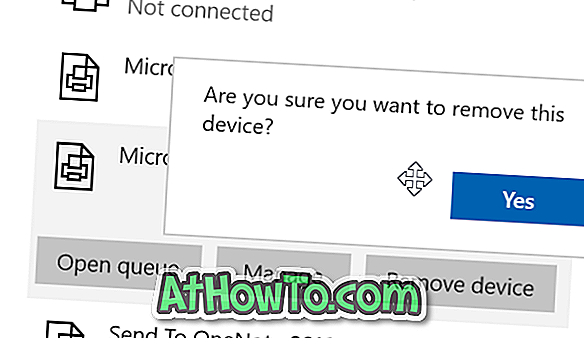
Metode 2 av 3
Fullstendig fjern Microsoft XPS Document writer fra Windows 10
Hvis du hellere vil fjerne Microsoft XPS Document Writer-funksjonen fra Windows 10, vennligst fyll ut de angitte retningslinjene nedenfor.
Trinn 1: I søkingsfeltet Start / oppgavelinje skriver du appwiz.cpl og trykker deretter Enter- tasten for å åpne Programmer og funksjoner-vinduet. Du kan også åpne Programmer og funksjoner fra Kontrollpanel.
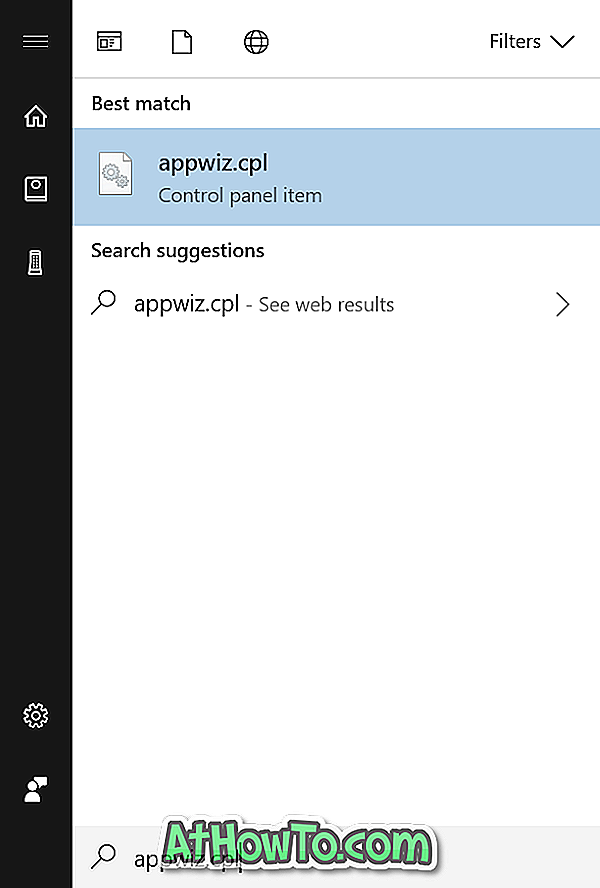
Trinn 2: I vinduet til venstre i vinduet klikker du på Slå på Windows-funksjoner på eller av .
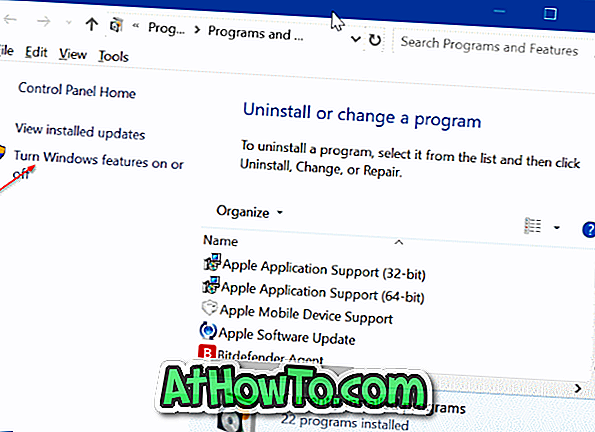
Trinn 3: Fjern det i vinduet ved siden av Microsoft XPS Document Writer . Klikk på OK- knappen.
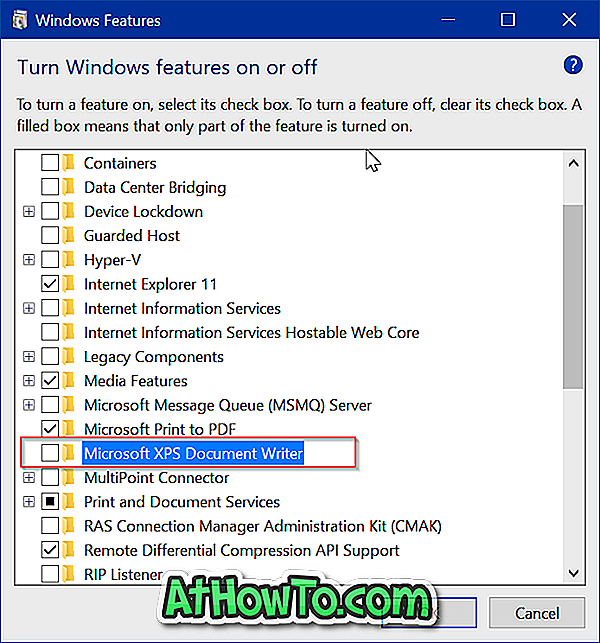
Du får se meldingen " Vinduet ferdigstillede forespurte endringer " når funksjonen er slått av.
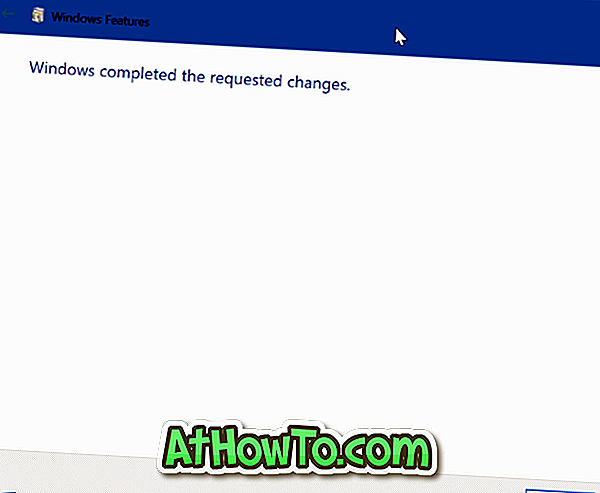
Merk at du også kan slå av eller fjerne XPS Viewer herfra. Fjern merket for XPS Viewer for å fjerne funksjonen.
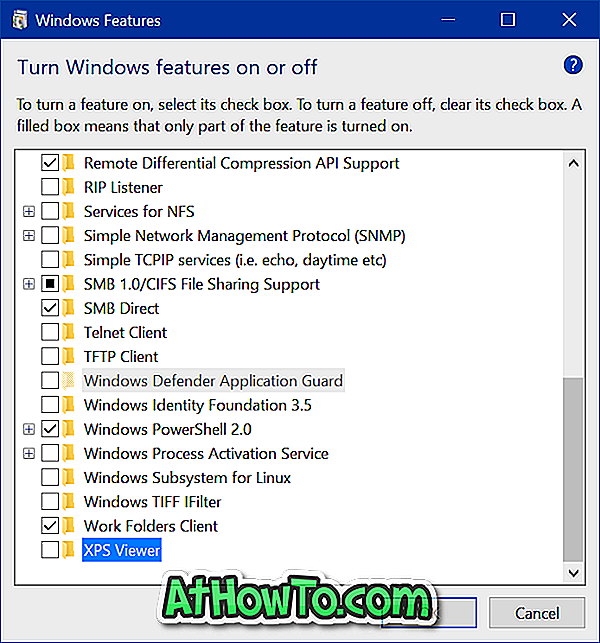
Metode 3 av 3
Fjern Microsoft XPS Document Writer ved hjelp av et hvilket som helst program
Trinn 1: Åpne et klassisk tekstredigeringsprogram som Notisblokk eller WordPad. Vi bruker Notisblokk i denne håndboken, men du kan bruke WordPad eller et annet program som lar deg skrive ut.
Trinn 2: Når programmet er startet, trykker du samtidig på Ctrl og P for å åpne dialogboksen Skriv ut. Alternativt kan du klikke på Fil- menyen og deretter klikke Utskriftsalternativ for å åpne det samme.
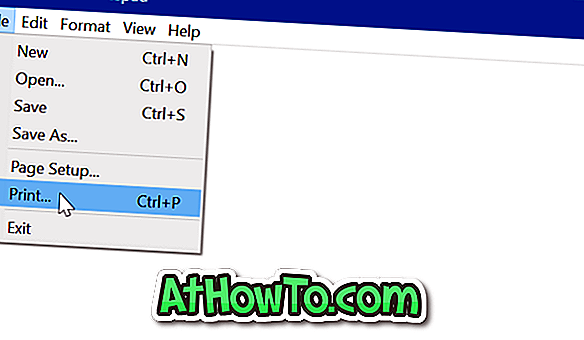
Trinn 3: I delen Velg skriver ser du Microsoft XPS Document Writer-oppføring blant andre skriveroppføringer.
Trinn 4: Høyreklikk på Microsoft XPS Document Writer-oppføringen, og klikk deretter Slett alternativ for å fjerne det fra dialogboksen Skriv ut. Klikk Ja- knappen når du ser bekreftelsesdialogboksen for å fullføre operasjonen. Til slutt klikker du Bruk knappen for å lagre endringer.
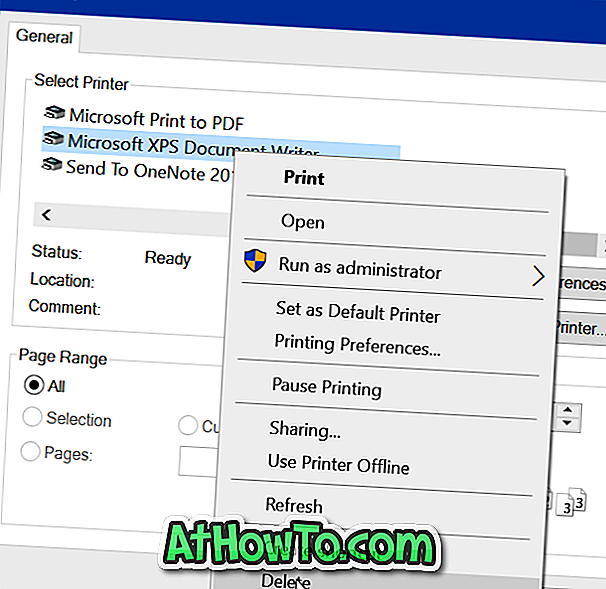
Denne handlingen fjerner Microsoft XPS Document Writer-oppføring fra Utskriftsdialog for alle programmer.
Du kan også lese hvordan vi installerer og konfigurerer Wi-Fi-skrivere i Windows 10-veiledningen.














